Se você programa ou quer programar em Pascal utilizando uma ferramenta ágil, veja como instalar a IDE Lazarus no Ubuntu e derivados, para criar seus programas.
- LABWC, um servidor para Wayland e uma alternativa ao Openbox
- Conheça BlackArch Linux – um Arch focado em testes de segurança
- Slackel 7.5 Openbox lançado com o NetworkManager no lugar do wicd
- MaboxLinux oferece uma experiência Openbox imbatível no Manjaro
- Como instalar e ativar o OpenBox no XFCE
Lazarus é uma IDE multiplataforma para desenvolvimento rápido de aplicações, compatível com Delphi.
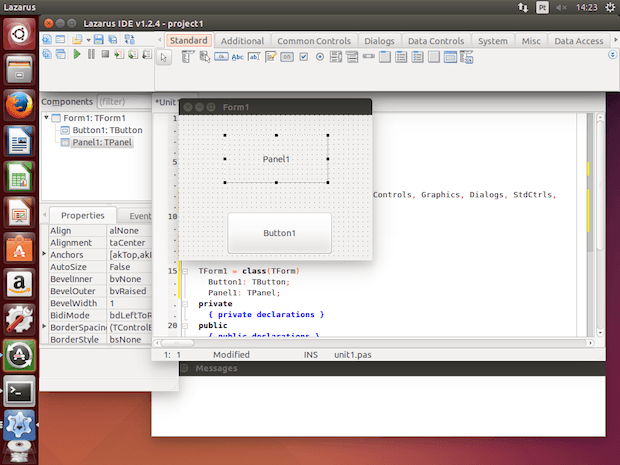
Ela tem uma boa variedade de componentes prontos para uso e um designer gráfico de formulário para criar facilmente interfaces gráficas complexas.
Com essa IDE você pode criar seus próprios aplicativos como navegadores de arquivos, visualizadores de imagens, aplicativos de banco de dados, software de edição de imagens, jogos, software 3D, software de análise médica ou qualquer outro tipo de software, seja ele comercial ou de código aberto.
Para completar, o programa tem uma enorme comunidade de pessoas suportando o projeto, o que inclui cientistas e estudantes, alunos e professores, profissionais e amadores.
A wiki do projeto fornece tutoriais, documentações e ideias. Além disso, os fóruns e listas de discussão oferecem um espaço para você fazer perguntas e conversar com os usuários e desenvolvedores.
Antes de instalar, procure pelos seguintes pacotes na sua distribuição e instale-os:
build-essential, ibgtk2.0-dev, libgdk-pixbuf-dev
Conheça melhor a IDE Lazarus
Para saber mais sobre esse programa, clique nesse link.
Instalando a IDE Lazarus no Ubuntu, Debian e derivados
Para instalar a IDE Lazarus no Ubuntu, Debian e derivados, faça o seguinte:
Passo 1. Abra um terminal (No Unity, use o Dash ou pressionando as teclas CTRL+ALT+T);
Passo 2. Confira se o seu sistema é de 32 bits ou 64 bits, para isso, abras as “Configurações do Sistema” e clique em “Detalhes”. Ou se preferir, use o seguinte comando no terminal:
uname -mPasso 3. Se seu sistema é de 32 bits, use os comandos abaixo para baixar o programa. Se o link estiver desatualizado, acesse essa página, baixe a última versão e salve-os:
wget https://master.dl.sourceforge.net/project/lazarus/Lazarus%20Linux%20i386%20DEB/Lazarus%201.6.4/lazarus-project_1.6.4-0_i386.debwget https://master.dl.sourceforge.net/project/lazarus/Lazarus%20Linux%20i386%20DEB/Lazarus%201.6.4/fpc-src_3.0.2-170225_i386.debwget https://master.dl.sourceforge.net/project/lazarus/Lazarus%20Linux%20i386%20DEB/Lazarus%201.6.4/fpc_3.0.2-170225_i386.debPasso 4. Se seu sistema é de 64 bits, use os comandos abaixo para baixar o programa. Se o link estiver desatualizado, acesse essa página, baixe a última versão e salve-os:
wget https://master.dl.sourceforge.net/project/lazarus/Lazarus%20Linux%20amd64%20DEB/Lazarus%201.6.4/lazarus-project_1.6.4-0_amd64.debwget https://master.dl.sourceforge.net/project/lazarus/Lazarus%20Linux%20amd64%20DEB/Lazarus%201.6.4/fpc-src_3.0.2-170225_amd64.debwget https://master.dl.sourceforge.net/project/lazarus/Lazarus%20Linux%20amd64%20DEB/Lazarus%201.6.4/fpc_3.0.2-170225_amd64.debPasso 5. Agora instale o programa com os comandos:
sudo dpkg -i fpc*.deb -ysudo dpkg -i lazarus*.deb -ysudo apt-get install -f -yPronto! Agora, quando quiser iniciar o programa, digite lazarus no Dash (ou em um terminal, seguido da tecla TAB).
Desinstalando a IDE Lazarus no Ubuntu e derivados
Para desinstalar a IDE Lazarus no Ubuntu e derivados, faça o seguinte:
Passo 1. Abra um terminal;
Passo 2. Desinstale o programa, usando os comandos abaixo;
sudo dpkg -i lazarus*.deb -yO que está sendo falado no blog nos últimos dias
No Post found.
No Post found.